Transfert de fichier rapide et facile entre l'utilisateur et le serveur
Vue d'ensemble
Omniware intègre une méthode unique de transfert de fichier:
- De la station de travail de l'utilisateur => vers le bureau distant de l'utilisateur
- Du serveur Omniware => vers le bureau distant de l'utilisateur
Parce que les transferts de fichier sont basés sur un canal virtuel, ils sont beaucoup plus rapides qu'une copie de fichier, et cela peut être fait même quand les disques locaux de l'utilisateur ne sont pas mappés.
Programme de transfert de fichier et clients générés
Le programme de transfert de fichier se trouve dans votre dossier Omniware (programm Files(x86)), sous le nom de "FileTransfer.exe", au chemin suivant: "UserDesktop\files".
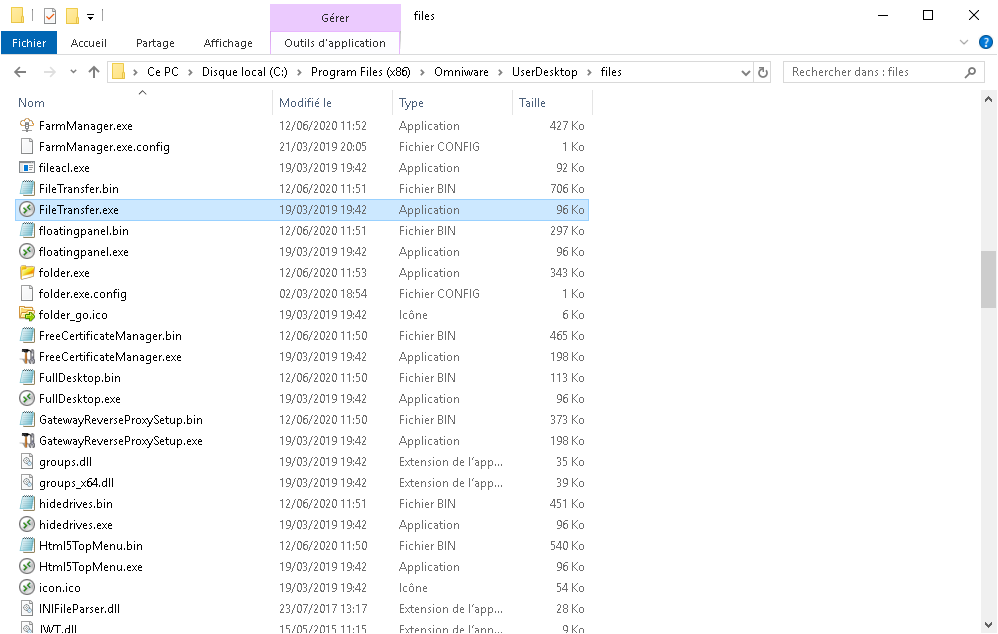
Transfert de fichier
Le transfert de fichier est très facile.
En premier, lancez le transfert de fichier (par exemple en utilisant le panneau flottant Omniware comme ci-dessous) :
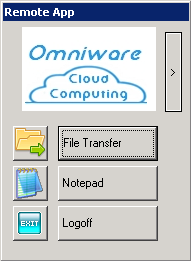
Puis naviguez vers votre fichier en utilisant l'arborescence:
- Les dossiers et fichiers du serveur sont sur la partie gauche de la fenêtre (coté serveur)
- Les dossiers et fichiers de la station de travail locale sont sur la partie droite de la fenêtre (coté client)
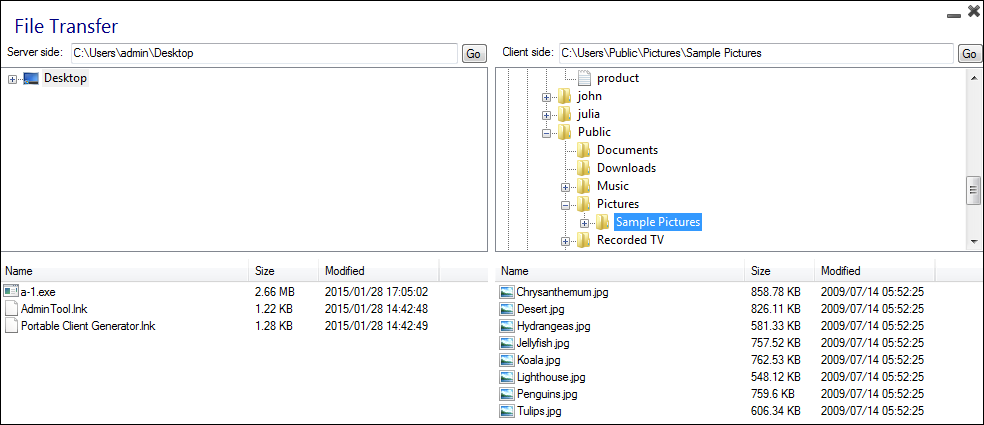
Enfin, faites un clic droit sur le fichier que vous voulez transférer de l'autre côté et cliquez sur "Envoyer au serveur" (ou "Envoyer au client"):
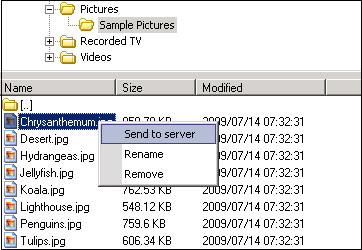
Le transfert de fichier fonctionne de la station de travail locale vers le serveur,
aussi bien que dans l'autre sens (du serveur vers la station de travail).
Note: lorsque vous utiliserez l'utilitaire de transfert de fichier depuis une session HTML5, il vous sera possible de transférer vos fichiers uniquement du serveur vers le client.
Utilisez plutôt la méthode du menu principal HTML5, où vous pouvez télécharger des fichiers vers le serveur, vers le client et gérer votre listing de transfert de fichier.
